Установка в Hyper-V¶
Предупреждение
Не устанавливайте на один компьютер несколько сред виртуализации, в частности VirtualBox и Hyper-V.
Предварительная проверка¶
Перед началом установки:
Подготовьте установочный образ Staffcop Enterprise:
Установите на машину систему виртуализации Hyper-V.
Включите в BIOS поддержку виртуализации. Если эта опция отключена, виртуальная система будет работать только в 32-разрядном режиме, а для работы Staffcop Enterprise требуется поддержка 64-битных систем.
После запуска виртуальная машина захватывает курсор мыши и клавиатуру. Они станут недоступны для реальной системы — курсор будет двигаться только в пределах окна виртуальной машины. Чтобы вернуться к реальной системе, нажмите правый Ctrl.
Создание виртуальной машины¶
Предварительная настройка¶
Запустите Диспетчер Hyper-V. Затем выберите машину, для которой хотите настроить сетевые параметры.
Настройте сетевые параметры:
Выберите Диспетчер виртуальных коммутаторов.
В открывшемся окне выберите тип коммутатора Внешняя.
Нажмите Создать виртуальный коммутатор.
Нажмите ОК, в следующем окне — Да.
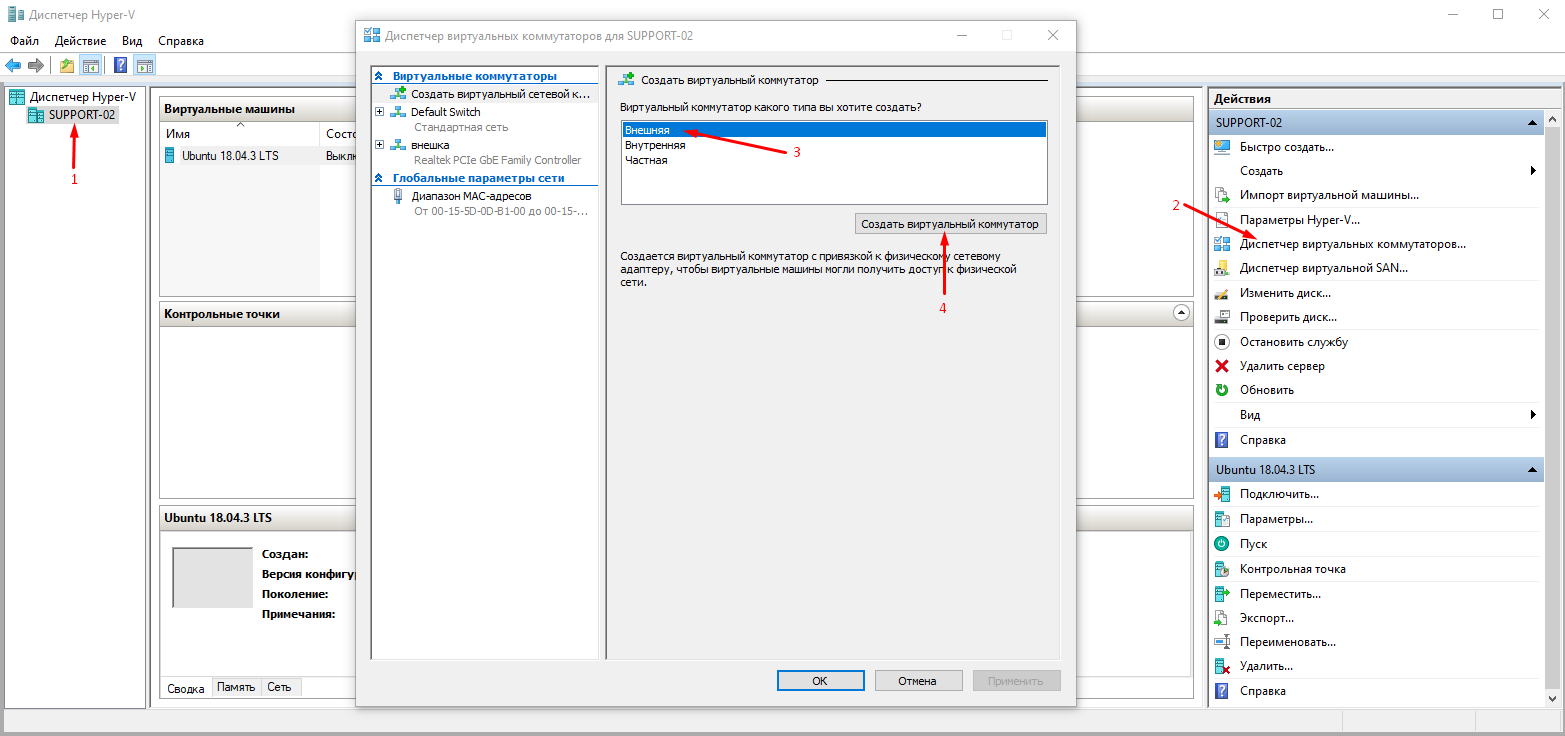
После настройки сетевых параметров перейдите к созданию виртуальной машины.
Новая виртуальная машина¶
В рабочем окне Диспетчера Hyper-V нажмите Cоздать м выберите Виртуальная машина…. Следуйте указаниям мастера создания виртуальной машины.
В окне выбора поколений виртуальной машины выберите поколение в зависимости от версии Ubuntu:
Ubuntu 18.04 — Поколение 1,
Ubuntu 20.04, 22.04 — Поколение 2.
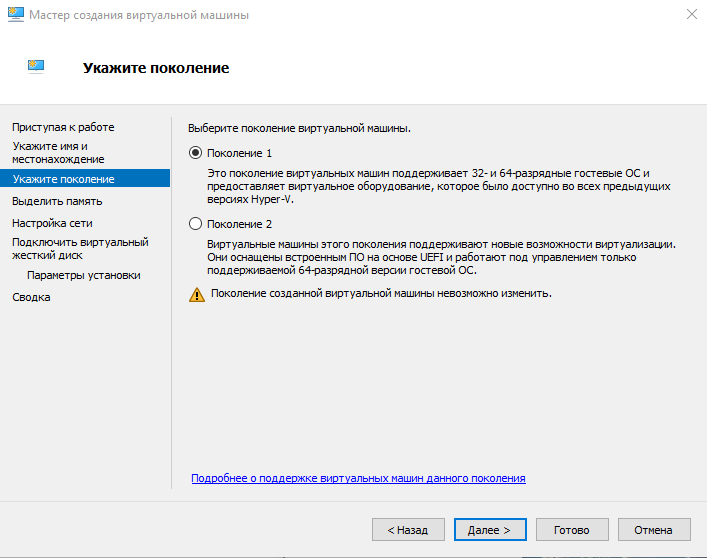
Выделите виртуальной машине память. Системные требования указаны в разделе Сервер и базы данных.
Примечание
Выделение более 50% основной памяти для виртуальной машины может привести к снижению производительности основной операционной системы.
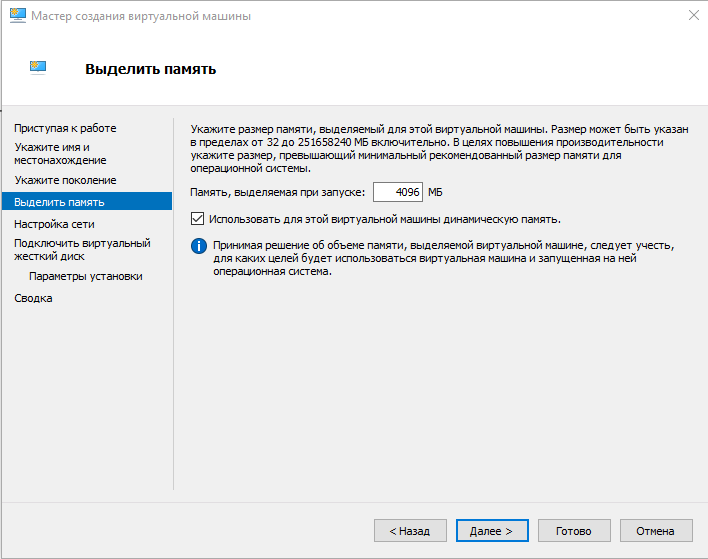
Укажите имя, расположение и объем виртуального жесткого диска. Рекомендуемый минимальный объем — 60 ГБ.
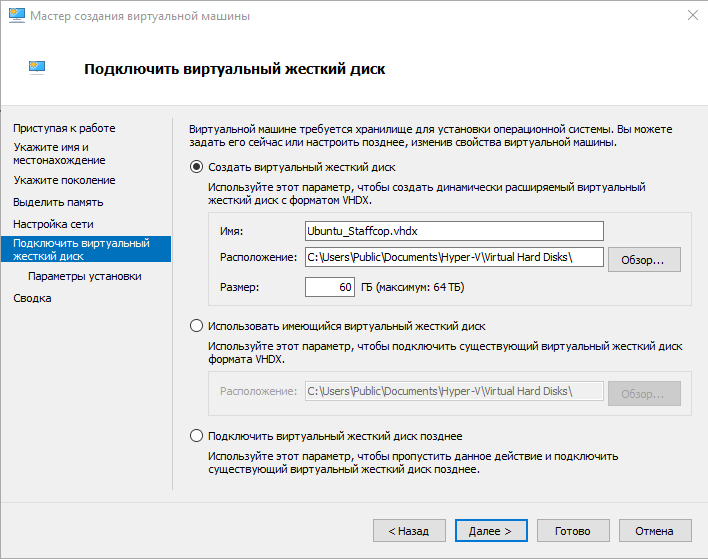
На этапе установки операционной системы укажите Установить операционную систему из файла загрузочного образа и выберите ISO-образ Staffcop Enterprise.
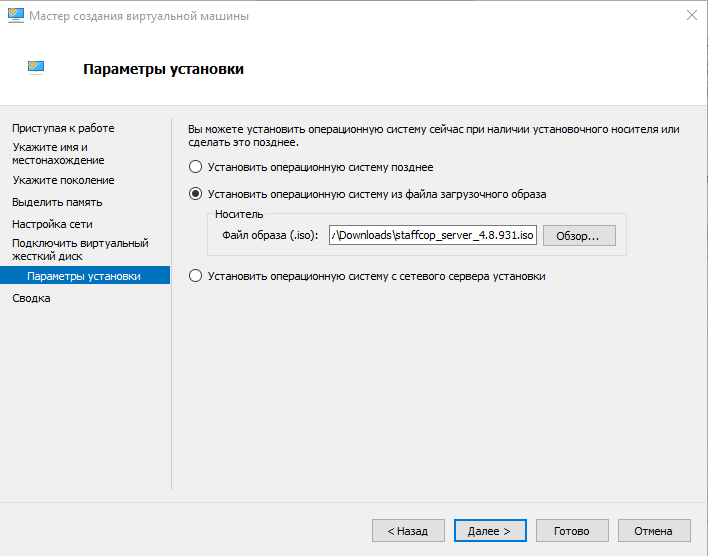
После завершения установки запустите виртуальную машину и продолжите настройку в разделе Установка из ISO-образа.
Примечание
Для организации SSH-подключения к виртуальной машине используйте авторизацию по ключам и нестандартный порт, чтобы снизить риск несанкционированного доступа к серверу.